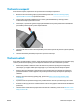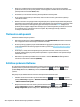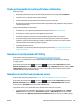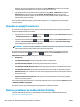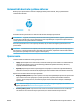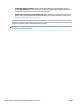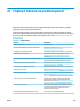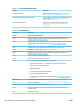HP DesignJet T2500 Multifunction Printer series - User's Guide
●
Možno ste z ovládača tlačiarne odoslali požiadavku na ukážku tlače. Je to funkcia, ktorú môžete
používať na kontrolu, či ide o správny obrázok. V takom prípade sa ukážka zobrazí na obrazovke a tlač
spustíte po kliknutí na tlačidlo Print (Tlačiť).
●
Presvedčte sa, že ste zatvorili stohovač, pokiaľ nepoužívate manuálny režim.
●
Ak ste zvolili manuálny režim pre danú úlohu, musíte otvoriť front úloh, vybrať úlohu a vytlačiť ju
v manuálnom režime.
●
Môžete sa stretnúť s nezvyčajnými elektromagnetickými javmi, napríklad silnými elektromagnetickými
poľami alebo silnými elektrickými výbojmi, ktoré môžu spôsobiť nezvyčajné správanie sa tlačiarne alebo
dokonca jej zastavenie. V takom prípade vypnite tlačiareň pomocou klávesu
Power (Napájanie) na
prednom paneli a odpojte napájací kábel. Počkajte, kým sa elektromagnetické prostredie znovu nevráti
do normálneho stavu, a potom tlačiareň znova zapnite. Ak problémy pretrvávajú, obráťte sa
na zástupcu zákazníckeho servisu.
Tlačiareň sa zdá pomalá
Uvádzame niekoľko možných vysvetlení.
●
Nastavili ste kvalitu tlače na hodnotu Best (Najlepšia) alebo Maximum Detail (Maximálne rozlíšenie)?
Tlač s najvyššou kvalitou a maximálnym rozlíšením trvá dlhšie.
●
Určili ste správny typ papiera pri jeho vkladaní? Niektoré typy papiera vyžadujú viac času na tlač. Ak
chcete zistiť aktuálne nastavenie typu papiera tlačiarne, pozrite časť Zobrazenie informácií o papieri
na strane 67.
●
Skontrolujte, či všetky sieťové komponenty (karty sieťového rozhrania, rozbočovače, smerovače,
prepínače, káble) podporujú vysokorýchlostnú prevádzku. Je vysoké zaťaženie siete spôsobené inými
zariadeniami v sieti?
●
Nastavili ste na prednom paneli dlhší čas na zaschnutie – možnosť Extended (Predĺžený)? Skúste
zmeniť čas na zaschnutie na hodnotu Optimálny.
Zvláštne správanie tlačiarne
Ak si všimnete neočakávané správanie tlačiarne, väčšinu nastavení tlačiarne môžete obnoviť pomocou
predného panela na predvolené nastavenia výrobcu. Stlačte ikonu , potom ikonu a vyberte
položku
Setup (Nastavenie) > Resets (Vynulovať) > Restore factory settings (Obnoviť nastavenie od
výrobcu).
Nevynulujú sa tým základné sieťové nastavenia ani bezpečnostné nastavenia siete.
●
Základné nastavenie siete možno vynulovať stlačením ikony , potom ikony a výberom
položky
Connectivity (Pripojenie) > Network connectivity (Sieťové pripojenie) > Advanced (Rozšírené)
> Obnoviť nastavenie od výrobcu.
●
Bezpečnostné nastavenie siete možno vynulovať stlačením ikony , potom ikony a výberom
položky
Connectivity (Pripojenie) > Network connectivity (Sieťové pripojenie) > Gigabit Ethernet >
Modify configuration (Upraviť konfiguráciu) > Reset Security (Obnoviť zabezpečenie).
244 Kapitola 26 Riešenie všeobecných problémov s tlačiarňou SKWW